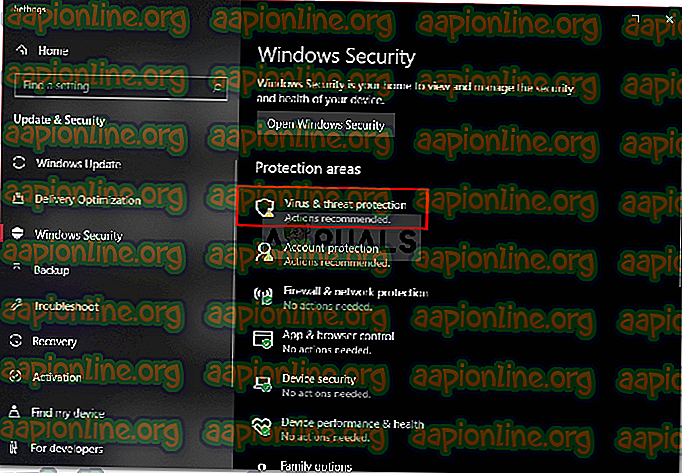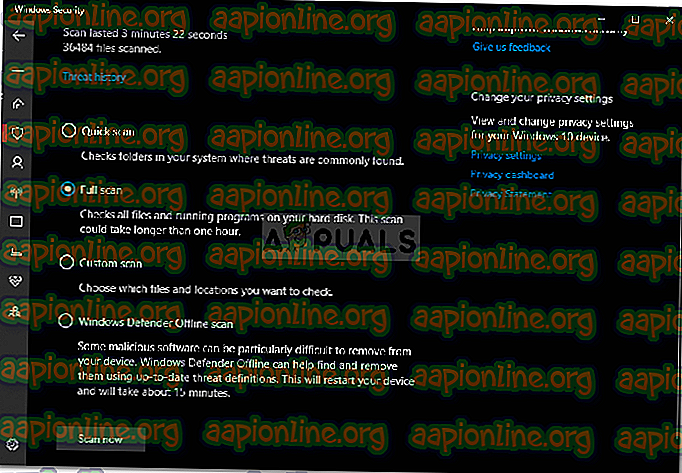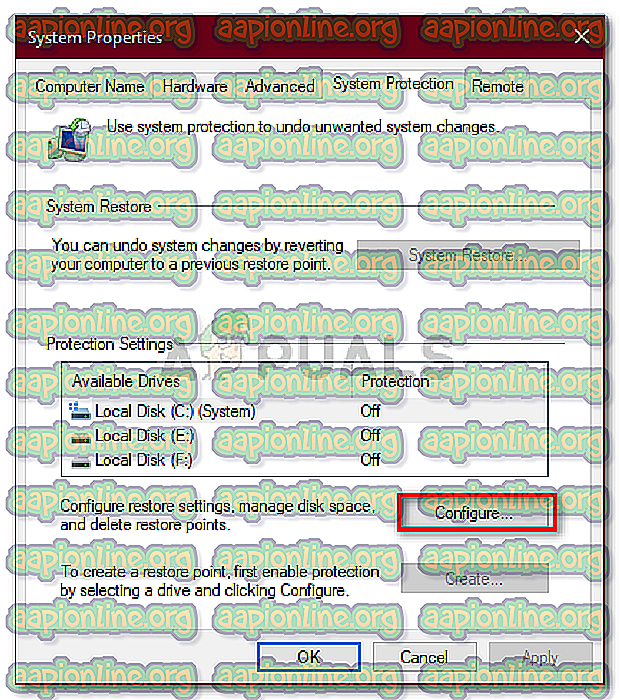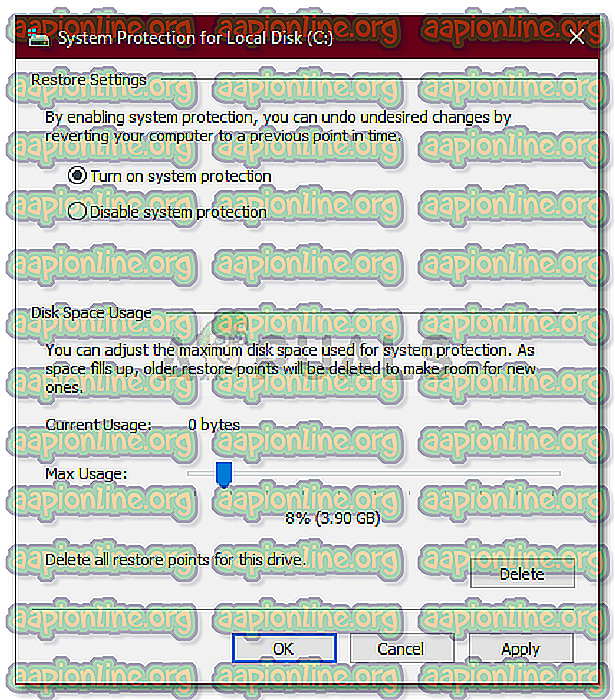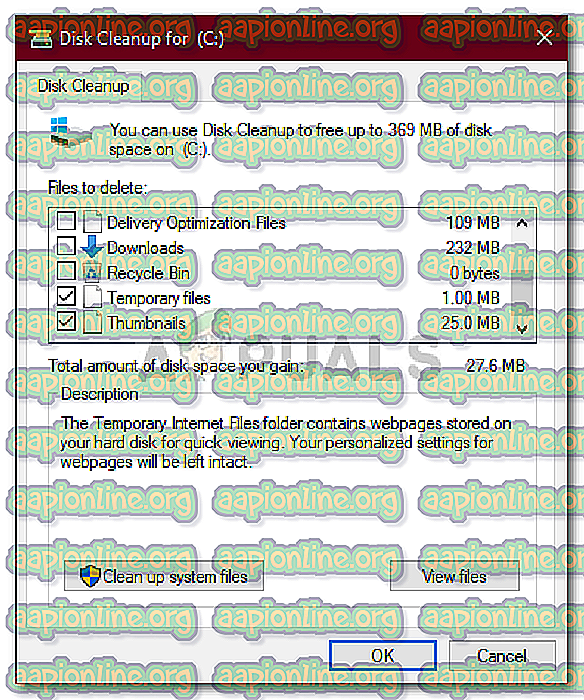Fix: C-Laufwerk füllt sich unter Windows 10 von selbst
Wenn Ihr C-Laufwerk ohne Grund voll ist, kann dies an einem Malware-Angriff, einer Beschädigung des Dateisystems usw. liegen. Das C-Laufwerk wird normalerweise als Systempartition auf einem Computersystem verwendet. Das Systemvolume ist die Partition, auf der Windows installiert ist und auf der standardmäßig alle Programme von Drittanbietern installiert werden sollen. Ein gewisser freier Speicherplatz auf Ihrem C-Laufwerk ist unabdingbar, da dieser während eines Windows-Updates oder -Upgrades häufig benötigt wird.
In einigen Fällen füllt sich das C-Laufwerk jedoch von selbst, was sehr abscheulich sein kann. Einige Benutzer haben berichtet, dass beim Überprüfen der Laufwerkseigenschaften angezeigt wird, dass das Laufwerk voll ist. Wenn sie jedoch das Laufwerk öffnen und alle Ordner auswählen, ist die Größe nur ein Teil. Aus diesem Grund sind wir hier, um Ihnen bei diesem Problem zu helfen.
Wodurch füllt sich das C-Laufwerk unter Windows 10 selbstständig?
Da das Laufwerk C hauptsächlich das Systemvolumen ist, kann das Verschwinden des freien Speicherplatzes auf folgende Faktoren zurückzuführen sein:
- Malware-Angriff . Wenn Ihr System betroffen ist oder unter der Kontrolle von Malware steht, kann dies zum Verschwinden von freiem Speicherplatz auf Ihrem Systemvolume führen.
- Beschädigte Systemdateien . Der Schaden oder die Beschädigung Ihrer Systemdateien kann auch zum Verschwinden des freien Speicherplatzes beitragen.
- Systemwiederherstellungspunkte . Manchmal sind Computer so konfiguriert, dass sie mehr als den für einen Systemwiederherstellungspunkt erforderlichen Speicherplatz belegen, der das Problem verursachen kann.
Wir haben einige effektive Lösungen gefunden, die Sie implementieren können, um Ihr Problem zu lösen. Bitte stellen Sie sicher, dass Sie alle durchgehen, wenn das Problem weiterhin besteht.
Lösung 1: Scannen Sie Ihr System
Beginnen Sie mit der allgemeinsten Ursache und führen Sie eine gründliche Systemprüfung mit Windows Defender oder einem anderen Antivirenprogramm eines Drittanbieters durch, um auf Ihrem System vorhandene Malware zu erkennen. Wenn Sie Ihren Windows Defender ausgeschaltet haben, ohne dass ein Antivirenprogramm eines Drittanbieters auf Ihrem System installiert ist, kann bestimmte Malware Ihr System leicht beschädigen, da es weit verbreitet ist. Stellen Sie daher sicher, dass Windows Defender immer aktiviert ist, es sei denn, eine bestimmte von Ihnen ausgeführte Aufgabe wird unterbrochen. Führen Sie die folgenden Schritte aus, um mit Windows Defender einen vollständigen Scan Ihres Systems durchzuführen:
- Drücken Sie Winkey + I, um Einstellungen zu öffnen.
- Gehen Sie zu Update und Sicherheit .
- Wechseln Sie zur Registerkarte " Windows-Sicherheit ".
- Klicken Sie auf " Viren- und Bedrohungsschutz ".
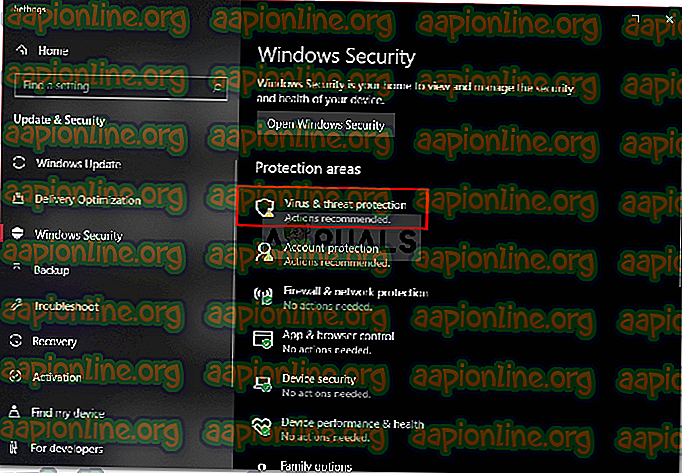
- Klicken Sie auf Scan-Optionen und aktivieren Sie das Kontrollkästchen " Vollständiger Scan ".
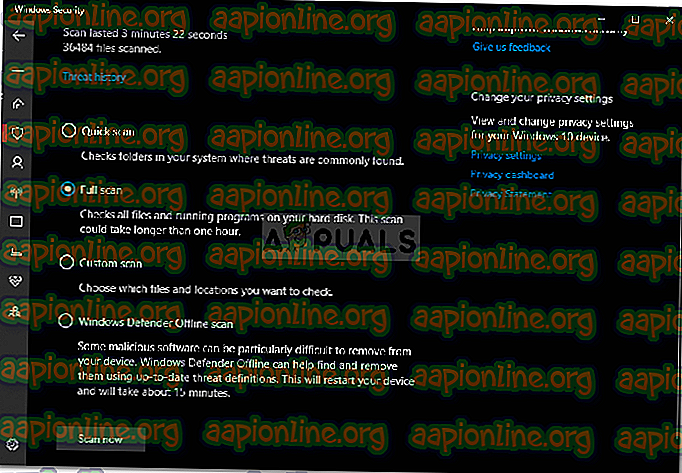
- Führen Sie den Scan aus.
Lösung 2: Systemwiederherstellungspunkte
Wie bereits erwähnt, wird Systemwiederherstellungspunkten in einigen Fällen mehr Speicherplatz zugewiesen, als erforderlich ist, was zu dem Problem führt. Um dies zu beheben, müssen Sie daher den für Systemwiederherstellungspunkte zugewiesenen Speicherplatz verringern. Hier ist wie:
- Klicken Sie auf Ihrem Desktop mit der rechten Maustaste auf " Dieser Computer " und wählen Sie " Eigenschaften" .
- Klicken Sie auf " Systemschutz ".
- Klicken Sie auf die Schaltfläche Konfigurieren .
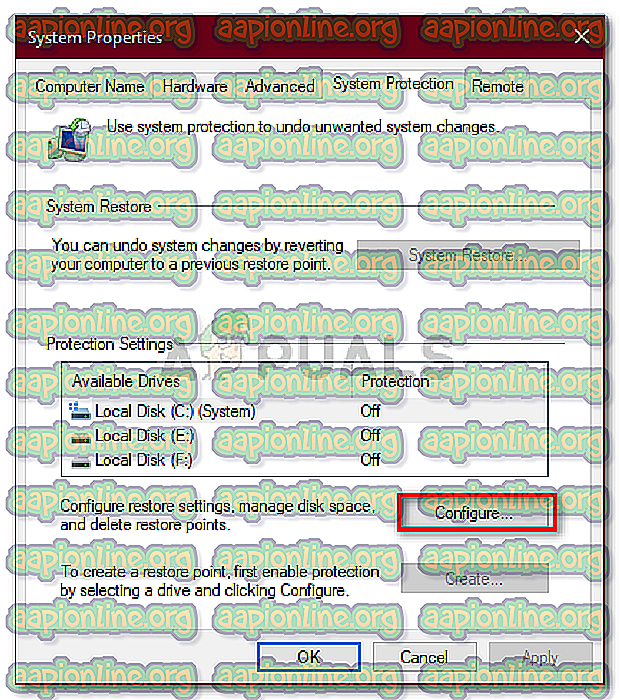
- Bewegen Sie den Schieberegler im neuen Fenster nach links, um den Speicherplatz zu verringern, der den Systemwiederherstellungspunkten zugewiesen ist.
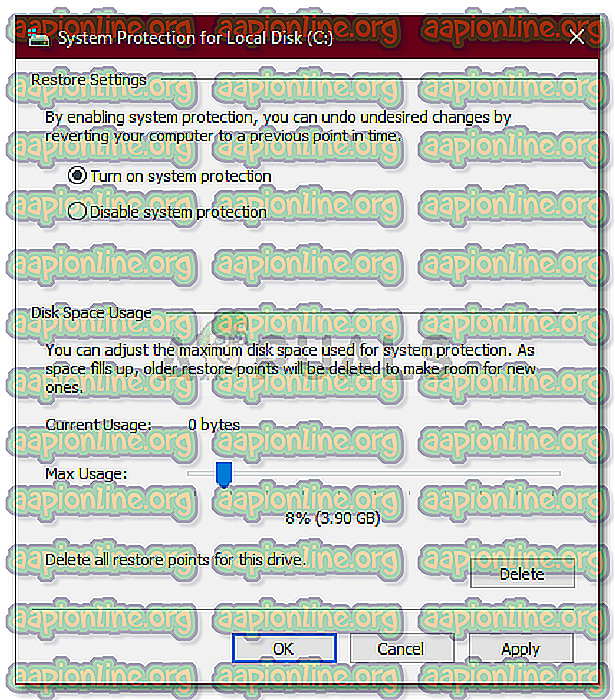
- Sie können Windows Restore auch deaktivieren, wir raten jedoch davon ab. Verringern Sie einfach den den Wiederherstellungspunkten zugewiesenen Speicherplatz.
Lösung 3: Ausführen der Datenträgerbereinigung
Die Datenträgerbereinigung ist ein Dienstprogramm, mit dem Sie Ihre Festplatte scannen und Speicherplatz für die zukünftige Verwendung freigeben können. Wenn Sie lange Zeit keine Datenträgerbereinigung durchgeführt haben, können die auf Ihrem C-Laufwerk gespeicherten temporären Dateien viel Speicherplatz belegen. Um Speicherplatz freizugeben, müssen Sie daher die temporären Dateien löschen. Hier ist wie:
- Gehen Sie zum Startmenü, geben Sie Disk Cleanup ein und öffnen Sie es.
- Das Laufwerk C ist standardmäßig ausgewählt, klicken Sie also einfach auf OK .
- Aktivieren Sie in der Liste die Kontrollkästchen für " Temporäre Dateien ", " Vorherige Windows-Installationen " usw. und klicken Sie dann auf "OK".
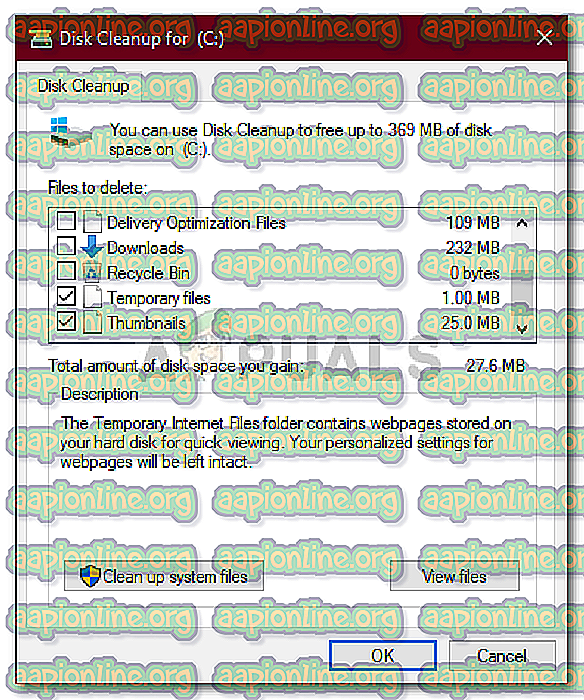
- Warten Sie, bis der Vorgang abgeschlossen ist.
Lösung 4: Die versteckten Dateien
Bei der Installation von Windows oder nach der Installation von Programmen von Drittanbietern, auf die Sie standardmäßig nicht zugreifen können, werden viele versteckte Dateien erstellt. Um sie anzuzeigen, müssen Sie die Option "Versteckte Dateien anzeigen" aktivieren. Hier ist wie:
- Öffnen Sie den Windows Explorer .
- Klicken Sie oben links auf " Datei" und wählen Sie " Ordner und Suchoptionen ändern ".
- Wechseln Sie zur Registerkarte Ansicht .
- Suchen Sie nach versteckten Dateien und Ordnern und aktivieren Sie die Option " Versteckte Dateien, Ordner oder Laufwerke anzeigen".

- Klicken Sie auf Übernehmen und dann auf OK.
Nachdem Sie dies getan haben, überprüfen Sie Ihr Laufwerk auf nicht benötigte Dateien, die zu viel Speicherplatz beanspruchen. Stellen Sie jedoch sicher, dass Sie keine Windows-Systemdateien löschen, da dies zu einem Systemfehler führt und Sie Windows neu installieren müssen.
Lösung 5: Überprüfen auf Beschädigung der Systemdateien
Wenn Ihre Systemdateien beschädigt oder beschädigt sind, können Sie manchmal nicht viel von Ihrem C-Laufwerkspeicher verwenden. Die Beschädigung von Systemdateien ist von entscheidender Bedeutung und sollte nicht vernachlässigt werden. Es gibt jedoch Windows-Dienstprogramme, die Ihr System auf beschädigte Dateien prüfen und diese reparieren. In diesem Fall verwenden wir das Dienstprogramm CHKDSK, das nach fehlerhaften Sektoren auf Ihrem Laufwerk sucht und diese repariert.
Eine ausführlichere Anleitung finden Sie in diesem Artikel auf unserer Seite, der Ihnen die Verwendung von CHKDSK zeigt .